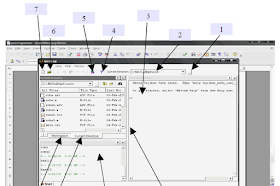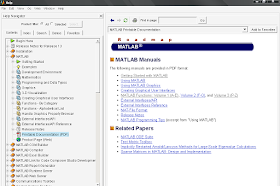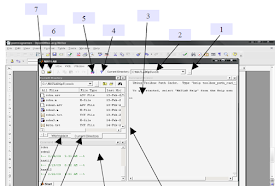DESAIN EMBLEM (LOGO) PEUGEOT DENGAN MENGGUNAKAN AUTODESK INVENTOR PROFESSIONAL 2014
Abstrak
Dalam era modern seperti sekarang ini
segala sesuatu akan mudah berkembang dengan sangat pesat. Tidak ada lagi
pembatas untuk menyerap informasi mengenai berbagai hal dari mana pun. Berkembangnya
computer yang begitu pesat dan cepat membuat
segala sesuatu menjadi sangat mudah dikerjakan oleh manusia. Suatu
pekerjaan yang sulit menjadi sangat mudah dengan inovasi software – software dalam berbagai
bidang. Bahkan software – software untuk rekayasa industri sudah berkembang sangat pesat, seperti software
untuk menggambar & desain produk (contoh : CAD, Autodesk Inventor, Catia, Solid Work,,etc), selain itu
berkembang juga software – software untuk simulasi dari desain yang direncanakan (contoh
: CFD, Ansys, Abaqus, etc), serta ada juga software – software yang digunakan
untuk mengkonvert gambar desain menjadi proses pada permesinan (contoh : J-
Code, CNC, etc).
Software – software tersebut diciptakan
agar proses penciptaan suatu produk menjadi lebih mudah dan lebih cepat serta
dapat mengurangi biaya produksi. Pada dasarnya software diciptakan untuk meringankan
pekerjaan manusia dan untuk mempersingkat pekerjaan yang sulit dan berat. Sebab
di dalam industri suatu produk jika
ingin tetap bertahan harus memiliki kualitas dan kuantitas yang baik. Tentunya
untuk menghasilkan kualitas dan kuantitas yang baik harus diawali dari proses
desain yang baik pula. Maka dari itu diciptakan software – software untuk
desain dan menggambar dalam menghadapi
tantangan tersebut.
Dalam tugas ini akan dijelaskan cara
membuat emblem brand otomotif Peugeot sebuah pabrikan otomotif dari Swedia yang
menghasilkan Produk Truck dan Bus. Software yang digunakan untuk mendesain (menggambar) emblem
tersebut adalah Autodesk Inventor Professional 2014.
Kata kunci :
desain, emblem Peugeot, software
gambar, Autodesk Inventor Professional 2014.
1.
Pendahuluan
Dalam merekayasa sebuah produk, software menjadi sesuatu yang sangat
penting. Penggunaan software dalam
desain dipilih sesuai dengan individu masing-masing. Ada seorang engineer yang suka menggunakan AutoCAD,
ada pula yang suka menggunakan Catia, ada juga yang suka menggunakan Autodesk
Inventor dan masih banyak lagi. Pemilihan jenis software yang digunakan tergantung dari kecenderungan masing –
masing individu, sebab pada dasarnya software
desain diciptakan agar pekerjaan engineer
menjadi lebih mudah dan praktis. Namun dalam tugas rekayasa berbantuan komputer
ini dipilih software Autodesk
Inventor Professional 2014 untuk mendesain emblem
brand Peugeot, sebuah pabrikan otomotif dari Swedia.
Autodesk Inventor Professional adalah
salah satu software gambar yang
diciptakan oleh Autodesk .Inc, sebuah perusahaan software yang bergerak dibidang rekayasa software – software
teknik. Autodesk Inventor memiliki beberapa generasi. Generasi dari Autodesk
Inventor biasanya dinyatakan dengan tahun misalnya Autodesk 2008, Autodesk 2009,
Autodesk 2010 sampai yang terbaru adalah Autodesk 2014. Dimana dalam
pengeluaran produk tersebut terdapat beberapa jenis software yang berbeda-beda
dalam penggunaannya, adapun software yang dikeluarkan Autodesk .Inc antara lain
adalah
1.
Platform solutions and emerging business
(PSEB)
a.
AutoCAD, AutoCAD LT
2.
Architecture, engineering and
construction (AEC)
a.
AutoCAD Architecture, AutoCAD MEP, Revit
Architecture, Revit Structure, Revit MEP atau produk all-in-one, AutoCAD Civil
3D, AutoCAD Map3D, and AutoCAD MapGuide Enterprise; and the Plant industry,
including AutoCAD P&ID and AutoCAD Plant 3D.
3.
Manufacturing (MFG)
a.
Autodesk Product Design Suite, Autodesk
Factory Design Suite, Autodesk Inventor Suite, Autodesk Inventor Professional
Suite, AutoCAD Mechanical, Autodesk Vault, Alias Products and Moldflow.
4.
Media and entertainment (M&E)
a.
Autodesk Entertainment Creation Suites,
which include Maya, Softimage, 3ds Max, Mudbox, Smoke, Flame, and Lustre.
Autodesk .Inc tidak hanya menciptakan software untuk gambar & desain
seperti AutoCAD dan Inventor, namun juga menciptakan software untuk simulasi desain seperti CFD (Compute
Fluid Dynamics) simulasi untuk rekayasa aliran fluida, Ansys simulasi untuk
stress analysis dan fluida, dan masih
banyak software lain.
Autodesk Inventor Professional 2014
dipilih untuk mengerjakan project tugas ini sebab memiliki beberapa keuntungan
antara lain :
Ø dapat
langsung merubah gambar 2D menjadi 3D
Ø lebih
simple dan lebih mudah penggunaannya
Ø pengaturannya
lebih mudah
Ø terdapatnya
pilihan standard gambar seperti
British, Metric, ISO, DIN, dan JIS.
Ø bisa
digunakan untuk assembly
Ø terdapat
fasilitas untuk presentasi desain
Ø terdapat
fasilitas stress analysis sehingga
tidak perlu bantuan software lain
untuk melakukan stress analysis.
2.
Proses
Menggambar (Mendesain)
Proses desain dapat dilihat berdasarkan
diagram alir seperti gambar berikut ini.
3.
Teknik
dan Cara Menggambar
Teknik menggambar yang digunakan dalam
desain ini adalah dengan menggunakan teknik pengemalan (teknik mal). Teknik ini
dipilih supaya desain yang tercipta tidak memiliki penyimpangan terhadap desain
aslinya atau dengan kata lain hasil desain tidak merubah dimensi dari bentuk
aslinya. Mengenai langkah - langkah menggambarnya dijelaskan lebih detail seperti
dibawah ini.
1.
Pada langkah awal menggambar dimulai
dengan membuka membuka software
desain & gambar yaitu Autodesk Inventor Professional 2014 sehingga akan
muncul menu-menu seperti gambar dibawah. Klik new dan pilih metric yang
standard (mm).ipt pada part – create 2D and 3D objects.
Gambar 1. Pemilihan metric
2.
Setelah pemilihan metric klik create 2D sketch dan pilih origin yang diinginkan. Dalam pembuatan emblem (logo) Peugeot ini origin yang dipilih adalah XY plane. Bisa dilihat pada gambar di
bawah.
Gambar 2. Pemilihan origin
3.
Langkah selanjutnya yaitu menyisipkan
gambar/foto dari logo Peugeot untuk diletakan pada lembar kerja. Hal ini
bertujuan untuk mempermudah dalam proses penggambaran dan agar bentuk atau
dimensi sketch menyerupai gambar
aslinya. Caranya klik image pada toolbar dan pilih foto/gambar yang diinginkan
seperti pada contoh berikut.
Gambar 3. Gambar/foto dari logo Peugeot pada lembar kerja
4.
Setelah itu bisa langsung dimulai
pembuatan sketch 2D. sesuaikan dengan
pola dan bentuk seperti dengan logo gambar.
Gambar 4. Pembuatan sketch
5.
Setelah sketch selesai langsung diextrude
dengan cara klik extrude pada toolbar. Pilih profil yang ingin di extrude, atur direction dan dimensi (tebal) yang diinginkan. Pada penggambaran
ini profil yang terlebih dahulu diextrude
bisa dilihat pada gambar dibawah.
Gambar 5. Cara melakukan extrude
Hasil
extrude :
Gambar 6. Extrude
pertama
Terus
klik fillet atau pencet (F) pada keyboard :
6.
Langkah selanjutnya yaitu proses
pembuatan Nama Peugeot. Caranya yaitu
klik Text terus tulis huruf Peugeot, pilih jenis huruf yang sama dengan yang
aslinya.
7.
Langkah selanjutnya proses pewarnaan.
Sesuaikan dengan gambar.
Gambar 8. Proses Pewarnaan
8.
Setelah itu proses multimedia yaitu view yang logo agar menjadi seperti yang
sebenarnya/ realistic. Caranya yaitu dengan klik view > klik shadow
> reflections > orthographic > ground Plane, disesuaikan dengan logo
agar lebih baik.
Gambar 10. Cara view multimedia
9.
Jadilah gambar 3D dari logo Peugeot yang diinginkan tanpa
merubah bentuk aslinya.
Gambar 12. Produk jadi emblem/logo Peugeot
Daftar
Pustaka
http://www.cadprofessor.in/
%20PEUGEOT%20DENGAN%20MENGGUNAKAN%20AUTODESK%20INVENTOR%20PROFESSIONAL%202014.png)
%20PEUGEOT%20DENGAN%20MENGGUNAKAN%20AUTODESK%20INVENTOR%20PROFESSIONAL%202014.png)